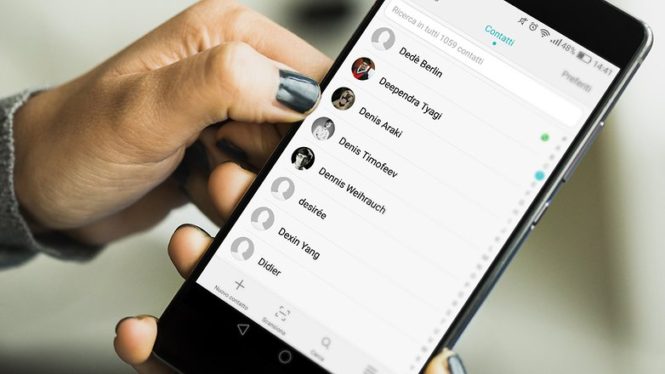È possibile aggiungere scorciatoie di contatti sul desktop del proprio smartphone Android per effettuare chiamate più velocemente. Vediamo come fare per mettere contatti della rubrica sulla schermata iniziale o schermo principale del vostro telefono Android, come ad esempio Samsung Galaxy o qualsiasi altro modello.
Ognuno di noi ha un numero limitato di contatti sul proprio smartphone che solitamente chiamiamo e a cui inviano messaggi WhatsApp ripetutamente durante il giorno. Pertanto, ogni volta che vogliamo chiamare questa o queste persone, dobbiamo cercare il loro contatto nella nostra rubrica o cercare tra le ultime chiamate recenti per richiamarle.
Lo stesso accade quando vogliamo inviarti un messaggio di WhatsApp velocemente, dal momento che è necessario andare all’applicazione di messaggistica e cercare il contatto all’interno dell’applicazione o andare alla sezione chat e cercare l’ultimo messaggio inviato a quella persona. .
Bene, nei dispositivi di oggi c’è un modo per creare un accesso diretto sulla schermata principale del dispositivo android con quel contatto, in questo modo molto più velocemente potremmo effettuare una chiamata, inviare un messaggio di testo o WhatsApp, email o anche condividere con lui qualcosa sui social network.
Per mettere un contatto sulla schermata iniziale del tuo cellulare, dovrai utilizzare i widget del sistema Android.
Aggiungendo un contatto sulla schermata principale del tuo cellulare, puoi vedere il numero di telefono e i dettagli del contatto in un solo tocco.
Puoi anche iniziare una chiamata immediatamente toccando questo collegamento, o andare direttamente nella chat per scrivere un messaggio o un SMS.
Come mettere i contatti nella schermata principale
- Tieni premuto il dito su un’area vuota sulla schermata principale o sulla schermata principale.
- Seleziona “Widget”
- Cerca nella sezione “Contatti” e pensa a quale widget è giusto per te. “Contatto” ti permetterà di vedere le informazioni del contatto quando tocchi il collegamento. Con “messaggio diretto” o “composizione” è possibile scrivere rispettivamente un messaggio di testo o effettuare una chiamata.
- Premi e tieni premuto sul widget e rilascialo quando salti automaticamente alla schermata principale.
- Infine, nell’agenda che apparirà potrai scegliere il contatto che verrà associato al widget che hai appena aggiunto.
Per i dispositivi Android, ci sono anche diverse applicazioni o widget nel Google Play Store, come Contatto + Widget, Widget dei contatti preferiti o Widget dei contatti , che oltre a creare un collegamento sulla schermata principale del terminale, consentono di eseguire altri tipi di azioni. Un modo rapido con uno dei nostri contatti preferiti
Marco Stella, è un Blogger Freelance, autore su Maidirelink.it, amante del web e di tutto ciò che lo circonda. Nella vita, è un fotografo ed in rete scrive soprattutto guide e tutorial sul mondo Pc windows, Smartphone, Giochi e curiosità dal web.